Вы можете добавлять к себе на страницу в Вконтакте различные видеозаписи, которые будут отображены у вас в соответствующем блоке, а также у ваших друзей. Однако, что делать, если ранее добавленная запись потеряла актуальность и должна быть удалена. Администрация Вконтакте предусмотрела эту ситуацию, поэтому вы можете в любой момент удалить ранее добавленную запись.

Не нужно забывать о том, что вы можете просто скрыть ту или иную запись от определённой категории пользователей или вообще всех остальных. Для этого совершенно необязательно удалять видео. Достаточно выставить ему соответствующие настройки приватности.
Как удалить видео в Вконтакте
Удалить видеоролик со своей страницы в Вконтакте можно несколькими способами, которые различаются по своей массовости. Удалять на своей странице можно как материалы, загруженные именно вами, так и другими пользователями, но при условии, что они были добавлены на вашу страницу. В последнем случае видео удалится только на вашей странице, но останется на странице пользователя, разместившего его.
Если же вам требуется удалить ролик, размещённый другим пользователем, который нарушил ваши авторские права и/или вашу неприкосновенность, то придётся писать в техническую поддержку. В письме укажите ссылку на видео, а также опишите ситуацию. Часто вам придётся предоставить задокументированное авторское право на данное видео.
Удалить видео со своего аккаунта можно с помощью встроенного функционала Вконтакте и только с его помощью. Мы не рекомендуем использовать для этих целей сторонние программы или расширения. Некоторые из них оказываются бесполезными, а другие откровенно опасными.
Вариант 1: Единичное удаление
Если требуется удалить один-два видеоролика, то этот вариант является наиболее подходящим:
- Выполните авторизацию в своём профиле в Вконтакте и переключитесь во вкладку «Видео», что расположена в левом главном меню сайта.
- Этот же раздел вы можете открыть через главную страницу вашего профиля. Правда, здесь придётся искать блок «Видеозаписи». Если вы не добавляли к себе на страницу никаких видео, то и данного блока не найдёте.
- Переключитесь в верхней части открытой страницы на вкладку «Мои Видеозаписи».
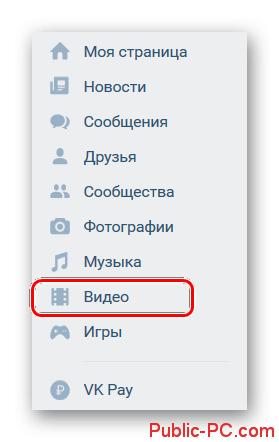
- Среди всех представленных видео найдите тот, который вам нужно удалить. Подведите на него курсор мыши. Обратите внимание на верхнюю правую часть ролика. Здесь должны появиться элементы управления.
- Нажмите на иконку крестика, которая подписана «Удалить».
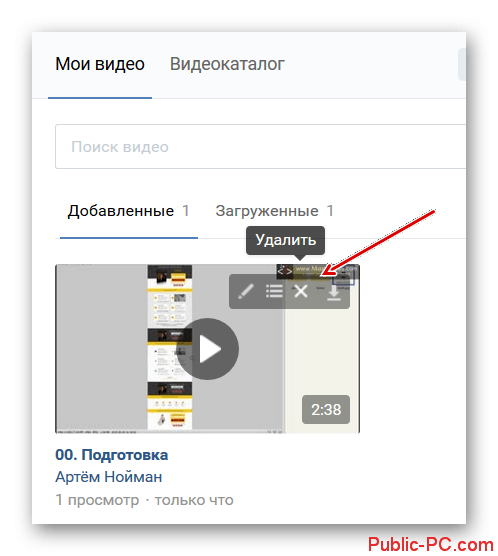
- Видео будет удалено, но до тех пор, пока вы не обновите страницу оно будет отмечено серым цветом. Нажав на него вы сможете выполнить восстановление видеозаписи. После обновления страницы восстановление видео будет невозможным.
Инструкция к этому варианту удаления выглядит следующим образом:
- Снова перейдите к разделу «Видео», как это было описано в инструкции выше.
- Создайте альбом, предназначенный для последующего удаления. Это можно реализовать с помощью кнопки «Создать альбом», которая находится в верхней части.
- В окошке создания альбома пропишите для него название и сохраните изменения.
- Вернитесь в окошко с видео и выберите то видео, что собираетесь удалить. При наведении на него вы увидите элементы управления. Воспользуйтесь элементом «Добавить в альбом».
- Выберите альбом. Аналогичные действия проделайте с другими видео.
- Снова вернитесь в ранее созданный альбом. Там воспользуйтесь кнопкой «Удалить альбом».
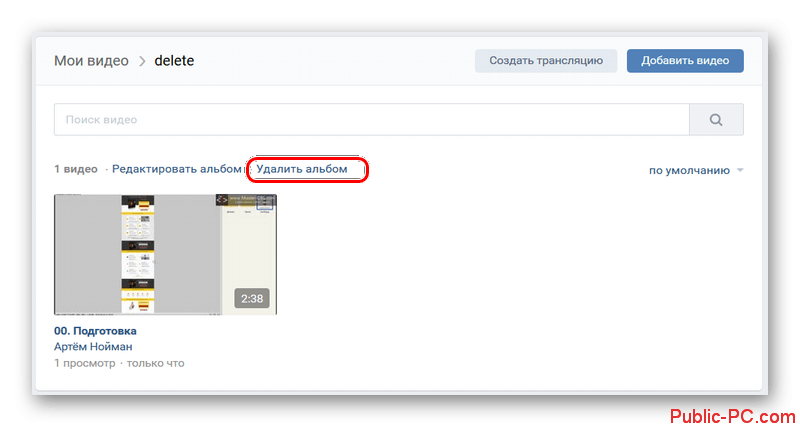
- Подтвердите удаление альбома.
Примечание. Этот способ выполняется намного быстрее, если у вас уже есть ранее созданный альбом, в который помещены видео. Тогда шаги с созданием альбома и добавлением в него видеороликов можно пропускать.
Представленные в статье инструкции пока являются единственным решением, которое способно очистить вашу страницу от ненужного видео. Способов, где использовались бы специальные расширения для браузеров или программы, нет.